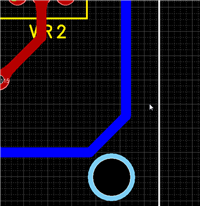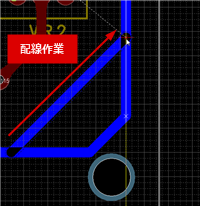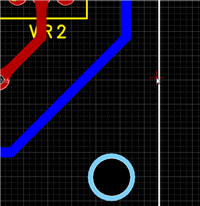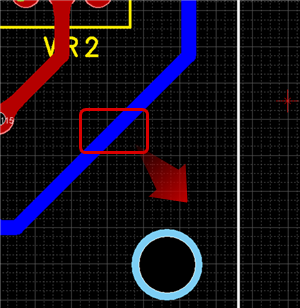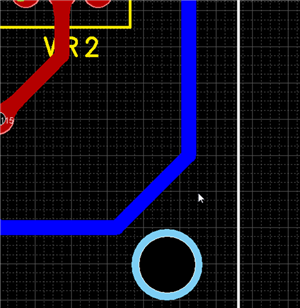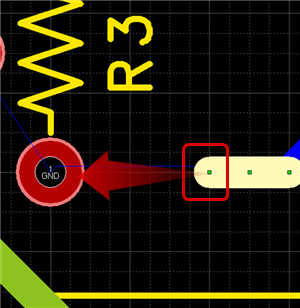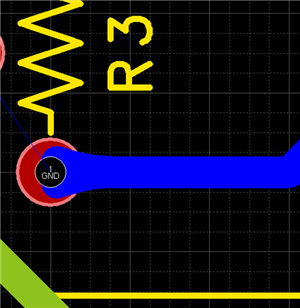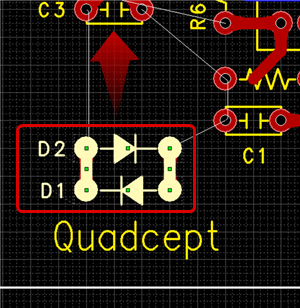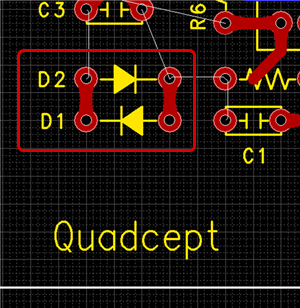プリント基板CAD : 配線作業
配線の編集
Quadceptの中でも非常に強力な機能である配線の配線経路変更機能など、配線の編集についてご紹介いたします。
配線経路の変更方法
配線の移動方法
配線の削除方法
属性の編集方法
配線をコピーする方法は配線コピーを参照ください。
配線経路の変更方法
配線の作業時、再経路を指定するとループにならず配線経路を自動変更します。
経路変更時に不要な配線を削除することなく配線の経路変更が行えるため、作業の手間を軽減できます。
下記に経路変更の例を示します。
| 経路変更前 | 経路変更中 | 経路変更後 |
|
|
|
|
配線の移動方法
方法1:配線をドラッグ移動
方法2:配線を選択後、「選択オブジェクトの移動」により移動
方法3:配線を選択後、選択ハンドル をドラッグ移動
をドラッグ移動
方法4:「配線移動」により移動
移動パターン1
| 移動前 | 移動後 |
|
|
|
移動パターン2
| 移動前 | 移動後 |
|
|
|
移動パターン3(配線全体が移動対象の場合は、補間が行われず全体が移動します。)
| 移動前 | 移動後 |
|
|
|
配線の削除方法
方法1:配線を選択後、Deleteキー押下
| 配線削除する方法 |
| 配線を削除する方法をご紹介します。 |
|
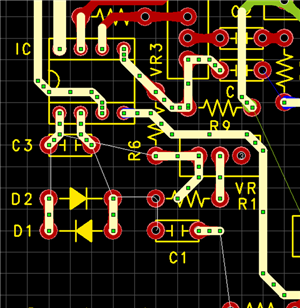 |
|
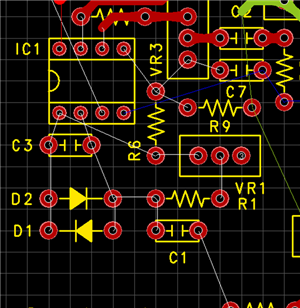 |
削除する配線の選択には「同一ネット選択」「スプレッド選択」などが便利です。
詳しくは配線の選択を参照してください。
属性の編集方法
方法1:配線を選択後、ダブルクリック
方法2:配線を選択後、右クリック→【属性表示】
| 属性を編集する方法 |
| 線幅や層などを配線の属性を変更することができます。 |
|
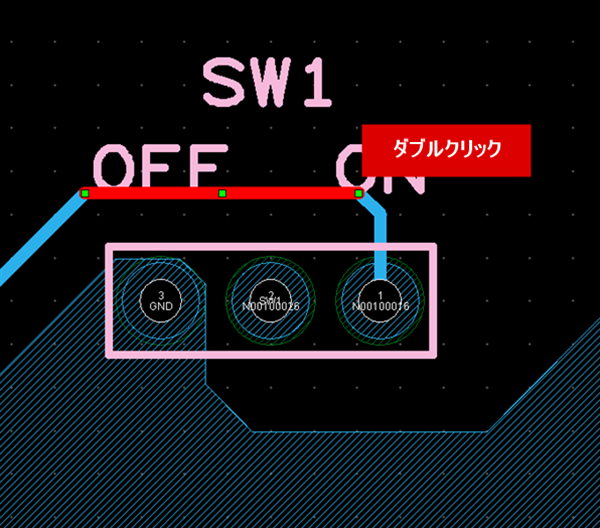 |
|
 |
|
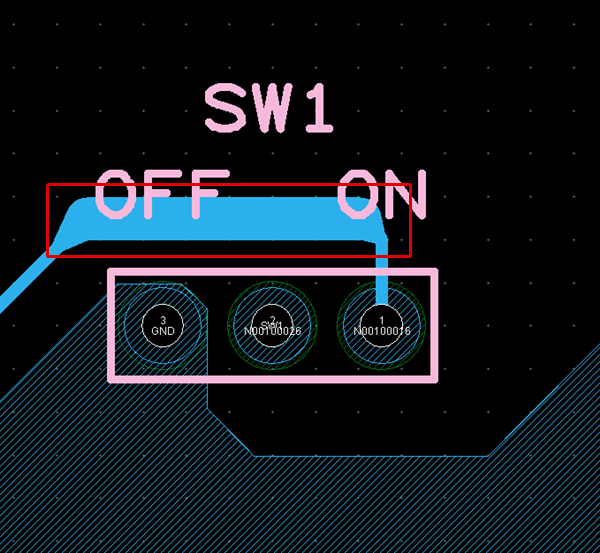 |
属性はプロパティウィンドウからも確認・変更できます。
配線の画面から推奨線幅の計算(インピーダンス制御)も行うことができます。